
Table des matières:
- Auteur John Day [email protected].
- Public 2024-01-30 09:09.
- Dernière modifié 2025-01-23 14:46.


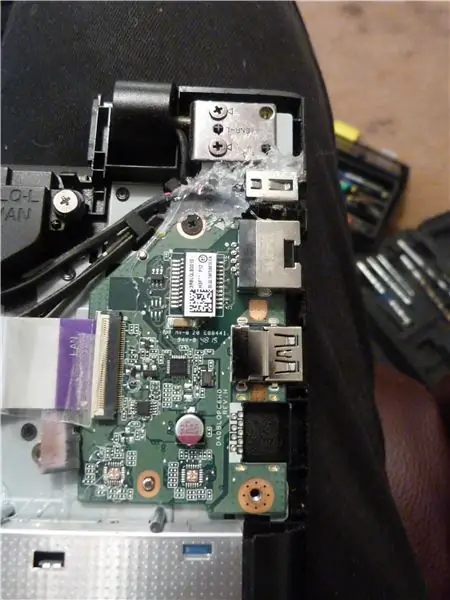
Ici, dans la vidéo, vous pouvez voir le problème. Je ne suis pas le seul dans ce cas, comme le montrera une recherche rapide sur Google. L'ordinateur portable se déchirait à chaque fois que j'ouvrais ou fermais le couvercle.
J'ai décidé de résoudre ce problème d'une manière steampunk exagérée. J'ai acheté une bande de laiton d'un demi-pouce sur ebay. Les vis d'un ordinateur portable mesurent 2 mm, j'ai donc également des vis à métaux M2. Par essais et erreurs, je me suis retrouvé avec un 25 mm de long et un 20 mm de long. (Je sais, mélanger mes unités, terrible!) Ça et un marteau, un tournevis, une perceuse à main et un foret de 2 mm et j'étais prêt.
La photo me montre en retirant très soigneusement les douze vis de l'arrière. Si vous êtes professionnel (je ne l'étais pas), vous obtiendrez un peu de papier ou une photocopie du dos pour pouvoir remettre vos vis d'où elles viennent !
Étape 1: Annulons cette garantie


J'ai donc retiré tout le dos (ordinateur portable éteint et batterie déchargée) et j'ai bien vérifié qu'il n'y avait rien entre le haut du boîtier et les trous de vis. Quand j'ai découvert que c'était clair, j'ai remplacé l'arrière mais j'ai laissé les deux vis de chaque côté de la grande fissure de l'ordinateur portable.
Ensuite, j'ai percé par l'arrière pour faire sortir un trou sur le devant. J'ai utilisé une perceuse à main et une nouvelle mèche de 2 mm parce que je ne voulais pas faire plus de dégâts que nécessaire.
Pour les points bonus, vous pouvez voir une réparation précédente avec de l'époxy où ce problème signifie que la prise de courant a déjà été remplacée.
Étape 2: ajustement d'essai, marquage, perçage et répétition
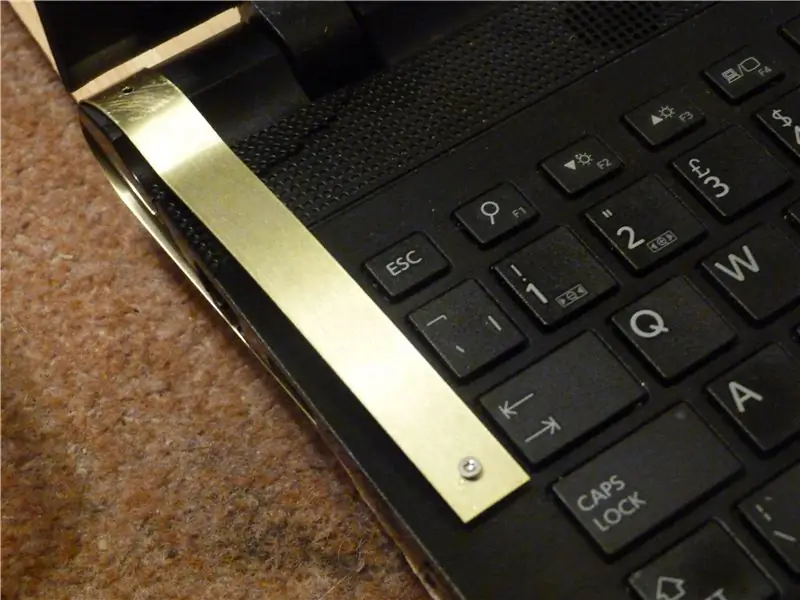



J'ai percé un trou dans une extrémité de la bande de laiton, puis je l'ai maintenue en place sans serrer avec un boulon. J'ai plié la bande de laiton pour s'adapter à peu près à l'ordinateur portable. J'ai ensuite tapé un autre boulon dans le trou suivant pour faire une marque qui m'a montré où percer le trou suivant. J'ai continué à faire cela tout autour de l'ordinateur portable.
Étape 3: Coupez à longueur et boulonnez-le




Une fois que j'ai eu quatre trous, j'ai coupé la bande de laiton à la longueur et l'ai boulonnée à travers, en veillant à bien serrer le tout.
Comme vous pouvez le voir sur la vidéo finale, le mouvement a diminué d'environ 90 %. Si je devais le refaire, je le maquillerais peut-être dans du carton et l'utiliserais comme masque pour le perçage et ferais plus attention aux coudes autour des contours du boîtier. Et peut-être aussi le coller.
Conseillé:
Comment remplacer le processeur du Toshiba Satellite C55-A5300 : 8 étapes

Comment remplacer le processeur du Toshiba Satellite C55-A5300 : Comment remplacer le processeur du Toshiba Satellite C55-A5300
Comment réparer une charnière cassée dans un ordinateur portable Lenovo Thinkpad Edge E540: 3 étapes

Comment réparer une charnière cassée dans l'ordinateur portable Lenovo Thinkpad Edge E540: dans cette instructable, je vais vous montrer comment réparer la base de la charnière dans l'ordinateur portable Lenovo Thinkpad E540 (ou n'importe quel ordinateur portable) Je n'aime pas la méthode de collage car elle ne dure pas longtemps, je vais donc utiliser la méthode de Radek qui nécessite l'utilisation de vis à courroie
Comment réparer une charnière d'ordinateur portable cassée : 7 étapes

Comment réparer une charnière d'ordinateur portable cassée : Bonjour les gars !! Je vais vous montrer "COMMENT RÉPARER UNE CHARNIÈRE D'ORDINATEUR PORTABLE CASSÉE" Dans ce cas, cela s'est produit sur un ordinateur portable TOSHIBA C800 où la charnière est assez endommagée, le boîtier est fissuré et la partie où la charnière commence à se desserrer. Comme vous pouvez le voir, c'est t
Hack de charnière d'ordinateur portable: 9 étapes

Piratage de charnière d'ordinateur portable : les charnières de mon écran d'ordinateur portable ont cédé. J'ai trouvé ce correctif qui sur ce site est la première tentative d'utilisation de colle chaude. J'ai finalement utilisé Gorrila Glue à la place… et tient des mois plus tard
Réparation indestructible de la charnière et du boîtier cassés de l'ordinateur portable HP DV 9000 : 18 étapes

Réparation indestructible pour la charnière et le boîtier cassés de l'ordinateur portable HP DV 9000 : ce correctif a fonctionné pour les pièces n° 3JAT9HATP05 et 3JAT9HATP21. Mais pourrait probablement fonctionner pour d'autres modèles. Eh bien, comme tout le monde qui a acheté un ordinateur portable HP DV9000, ma charnière gauche s'est fissurée et, ce faisant, a également cassé les contre-écrous intégrés dans le L supérieur
